巧用PS滤镜制作逼真的石头
摘要:教程介绍非常逼真的石头的制作方法。大致过程:先用画笔或选区工具做一些白色椭圆把画布排满,然后用液化滤镜变形处理,把椭圆涂成不规则的图形。确定...
教程介绍非常逼真的石头的制作方法。大致过程:先用画笔或选区工具做一些白色椭圆把画布排满,然后用液化滤镜变形处理,把椭圆涂成不规则的图形。确定后适当模糊并加上图层样式,基本上大致效果就出来了。
最终效果

1、在photoshop中创建新文档,随意尺寸,黑色背景。在这篇教程中,我的尺寸是550px x 300px (72 dpi)。
2、确定你的前景色为白色,好了,用一尺寸合适的硬笔刷在你的画布上面绘制圆点。
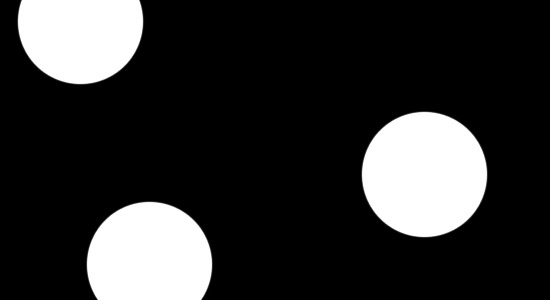
3、使用键盘上面的‘[’ 和’]‘ 两个按键,调整笔刷的大小,继续在画布上面绘制更多的圆形点。注意你放置圆点的位置!所有的圆点都不能有所重合,每一圆点周围都有黑色的部分。
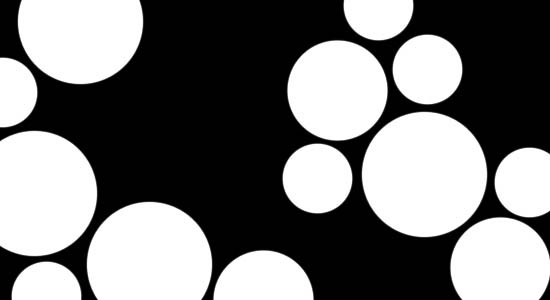
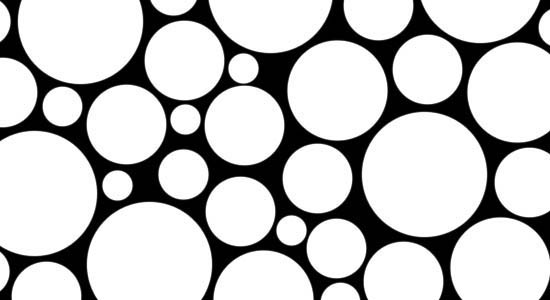
【巧用PS滤镜制作逼真的石头】相关文章:
上一篇:
Photoshop滤镜制作漂亮的高光漩涡
下一篇:
Photoshop打造梦幻的彩色光束
